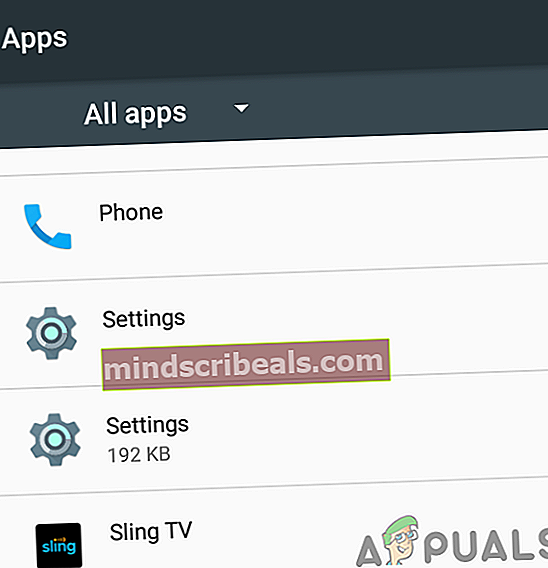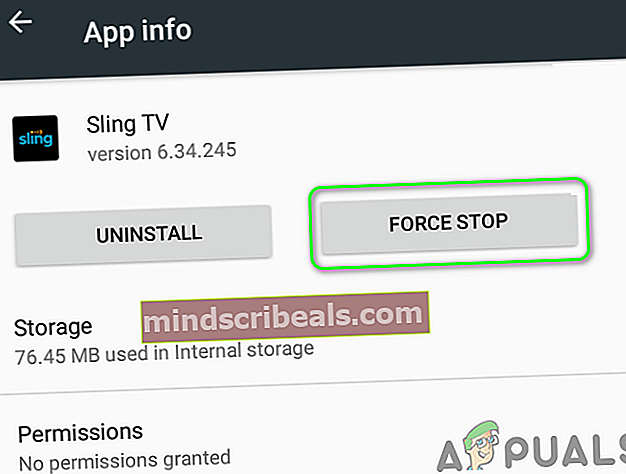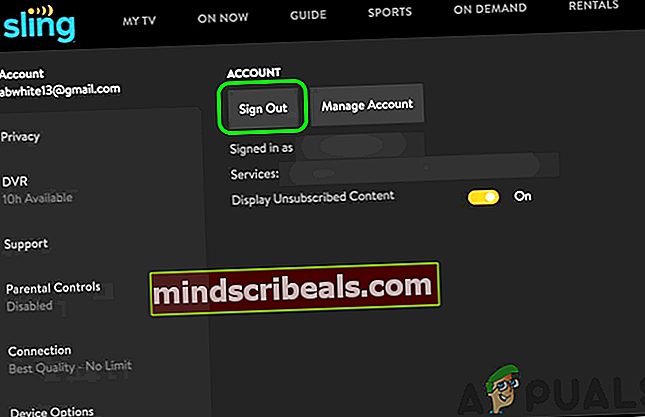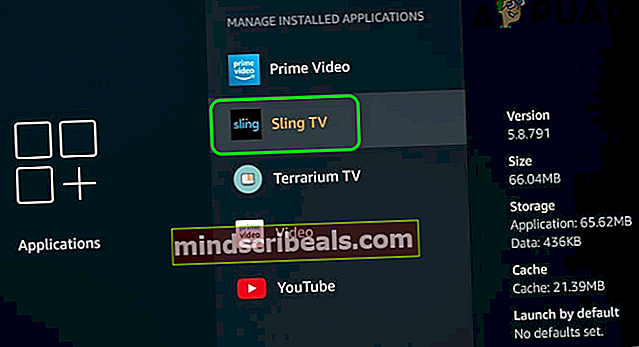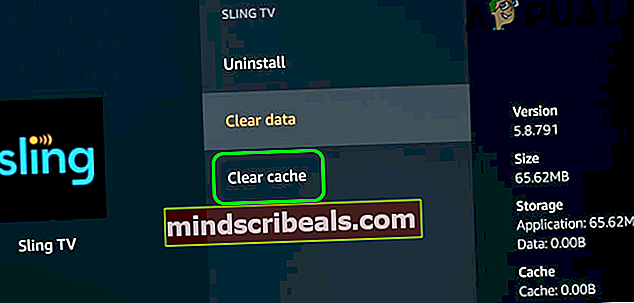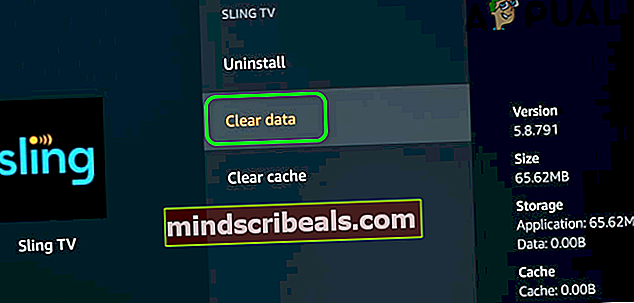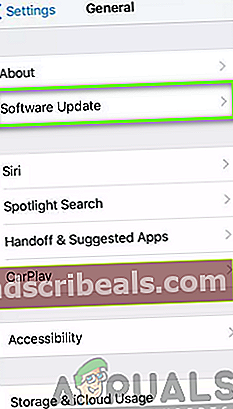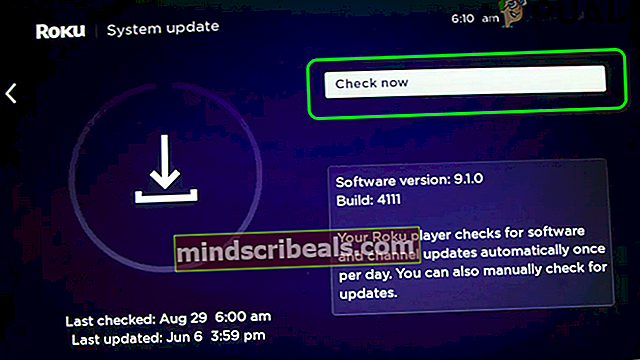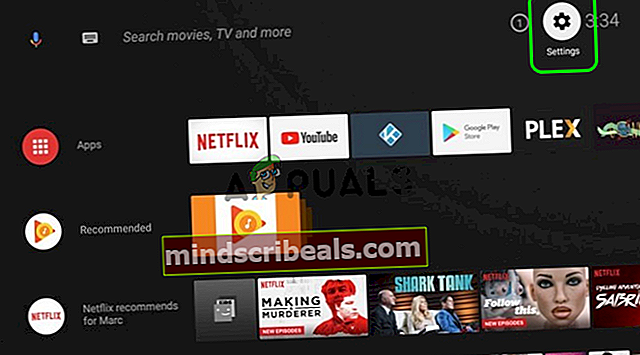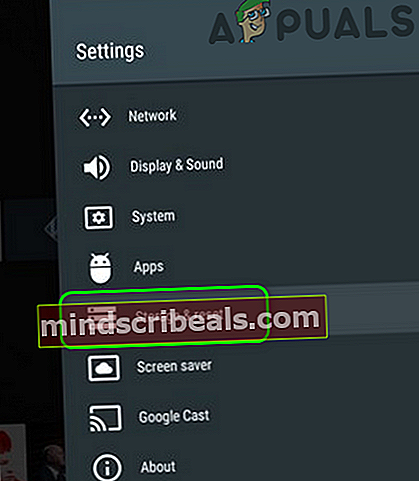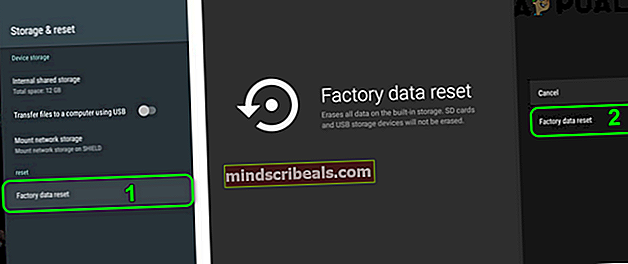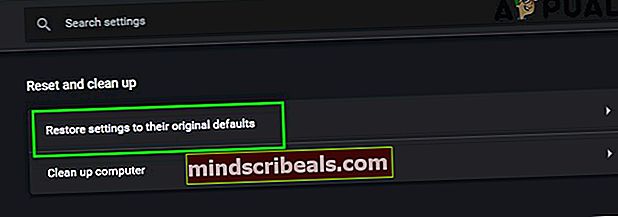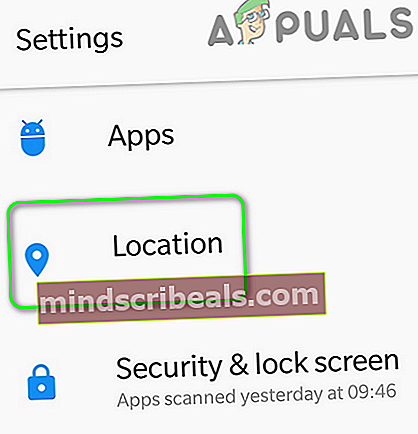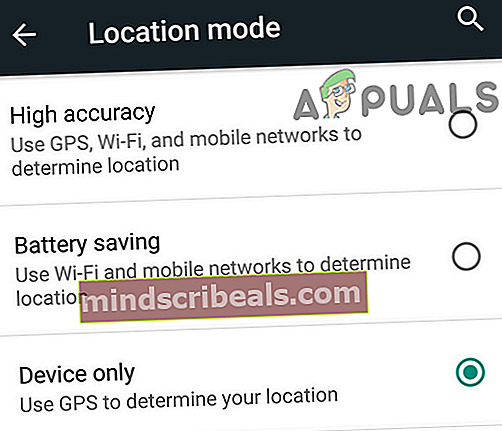Sling-TV ei toimi
Sling-TV saattaa ei toimi verkon tai reitittimen ongelmien vuoksi. Lisäksi Sling TV -sovelluksen tai selaimesi vioittunut asennus voi myös johtaa keskusteltavaan virheeseen.
Havaittiin, että Sling-televisio joko ei lataudu tai näyttää vain tilaruudun. Joillekin käyttäjille se latautuu, mutta ei kanavaa (joissakin tapauksissa ongelma liittyy joihinkin kanaviin). Joissakin tapauksissa Sling TV on juuttunut / jumittunut lataamisen aikana tai siinä on musta näyttö. Tämä vaikuttaa melkein kaikkiin versioihin (työpöytä, iOS, Android, Roku, Fire Stick, Nvidia Shield jne.).

Ennen kuin jatkat Sling TV: n korjausratkaisujen kanssa, tarkista Sling TV: n palvelimen tila. Muista lisäksi, että jotkut Sling-televisiot tilit sallivat vain yhden kirjautumisen (kuten Sling Orange -tili), joten varmista, että näin ei ole. Lisäksi, uudelleenkäynnistää laitteen ja verkkolaitteiden kanssa. Jos käytät jotakin suoratoistolaitetta, kuten Roku, poista ja lue ongelmallinen kanava (uudelleenkäynnistyksen jälkeen).
Yleiset ratkaisut:
Alla on joitain yleisimpiä ratkaisuja, joiden pitäisi toimia riippumatta laitteesta / alustasta, jota käytät Sling TV: n käyttämiseen. Havainnollistamiseksi olemme kohdentaneet yhden tietyn käyttöjärjestelmän seuraavissa esimerkeissä. Voit suorittaa nämä ratkaisut millä tahansa laitteella, jota käytät Sling TV: n käyttämiseen.
Ratkaisu 1: Käynnistä Sling TV -sovellus uudelleen sen sulkemisen jälkeen
Käsiteltävä asia voi johtua Sling-TV-moduulien väliaikaisesta häiriöstä. Tämä häiriö voidaan poistaa käynnistämällä sovellus uudelleen sen sulkemisen jälkeen. Selventämistä varten opastamme sinut Android-laitteen prosessin läpi.
- Lopeta Sling TV -sovelluksella ja avaa asetukset puhelimesi.
- Valitse nyt Sovellukset tai Application Manager ja napauta Sling-TV.
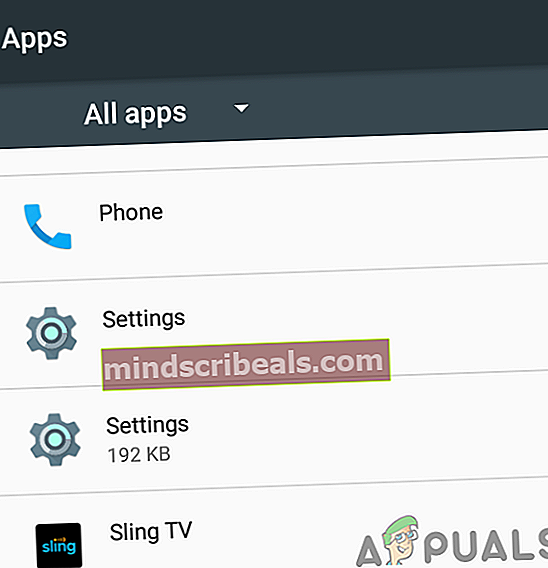
- Napauta sitten Pakkopysähdys -painiketta ja vahvistaa lopettaa sovelluksen.
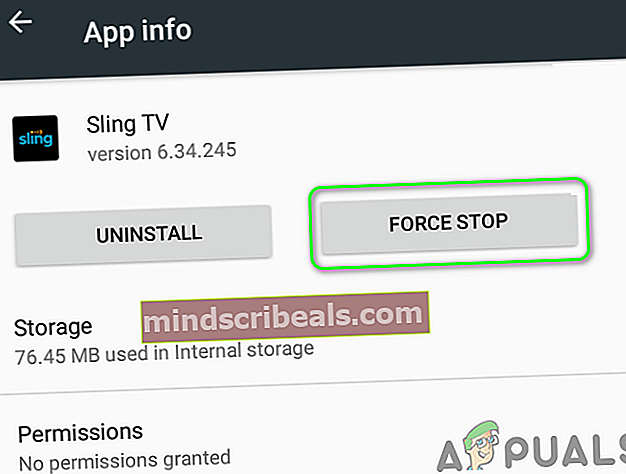
- Nyt käynnistä uudelleen Sling TV ja tarkista, toimiiko se hyvin.
Ratkaisu 2: Kirjaudu ulos Sling TV -sovelluksesta ja kirjaudu sitten takaisin siihen
Sling TV -sovellus ei välttämättä toimi, jos siihen vaikuttaa palvelimen ja asiakkaan välinen tiedonsiirtohäiriö. Tässä tilanteessa kirjautuminen ulos Sling TV -sovelluksesta ja sitten takaisin kirjautuminen voi ratkaista ongelman.
- Käynnistä Sling-TV sovellus ja avaa sitten se asetukset.
- Nyt Tili Napsauta -välilehteä Kirjaudu ulos -painiketta.
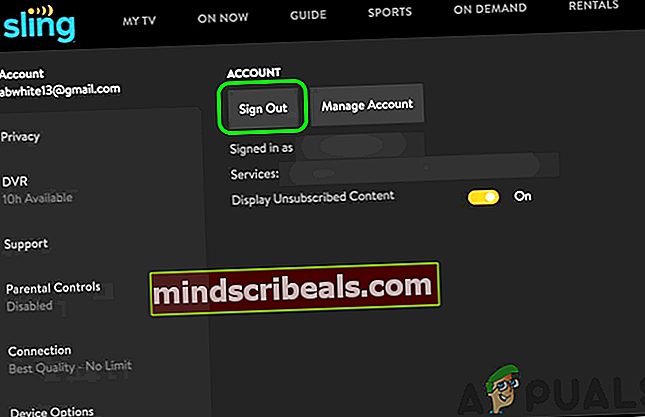
- Sitten pakota sulkeminen sovellus, kuten ratkaisussa 1 on esitetty.
- Nyt, käynnistä uudelleen ja tarkista, onko virheestä selvä.
Ratkaisu 3: Vaihda reitittimen kanava
Reititin käyttää eri kanavia signaaliensa lähettämiseen, mutta ongelma nousee esiin, kun pienessä läheisyydessä suuri määrä reitittimiä alkaa lähettää samalla kanavalla. Tässä tilanteessa reitittimen kanavan vaihtaminen voi ratkaista ongelman.
- Etsi reitittimesi paras Wi-Fi-kanava ja muokkaa sitten reitittimen asetuksia käyttääksesi kyseistä kanavaa.
- Kun olet vaihtanut kanavaa, tarkista, onko ongelma ratkaistu.
Jos laitteesi tukee, niin kytke se suoraan modeemiin / reitittimeen (kiinteä) ja tarkista onko ongelma ratkaistu. Jos näin on, ongelma johtuu Wi-Fi-asetuksista.
Ratkaisu 4: Kokeile toista verkkoa
Internet-palveluntarjoajat käyttävät yleensä erilaisia menetelmiä ja protokollia verkkoliikenteen hallitsemiseksi ja sen käyttäjien suojaamiseksi. Mutta tässä prosessissa pääsy resursseille, jotka ovat välttämättömiä Sling TV: n toiminnalle (streaming-palveluille tunnettu ongelma), voidaan estää ja aiheuttaa siten käsillä oleva asia. Tässä tapauksessa toisen verkon kokeileminen voi ratkaista ongelman.
- Lopeta Sling TV -sovellus ja pakota sulkeminen se (kuten on käsitelty ratkaisussa 1).
- Katkaista laitteen / järjestelmän nykyisestä verkosta ja sitten kytkeä että toiseen verkkoon. Jos muuta verkkoa ei ole käytettävissä, voit kokeilla puhelimesi hotspotia.

- Nyt, tuoda markkinoille Sling-TV ja tarkista, toimiiko se hyvin. Jos näin on, yritä sitten vaihtaa laitteen IP-osoite (Internet-palveluntarjoajan tarjoama), saatat joutua yhdistämään nykyisen Internet-palveluntarjoajan tarkkuutta varten.
Ratkaisu 5: Tyhjennä Sling TV -sovelluksen välimuisti
Sling TV -sovellus käyttää välimuistia käyttökokemuksen parantamiseen ja suorituskyvyn parantamiseen. Mutta Sling TV ei välttämättä toimi, jos sen välimuisti on vioittunut. Tässä tapauksessa Sling TV -sovelluksen välimuistin tyhjentäminen voi ratkaista ongelman. Havainnollistamiseksi keskustelemme Fire TV-tikun prosessista.
- Lopeta Sling TV -sovellus ja käynnistä Valikko Fire TV -tikkuasi
- Nyt avoinna asetukset ja avaa se sitten Sovellukset.
- Valitse sitten Hallitse asennettua sovellusta ja avaa Sling-TV.
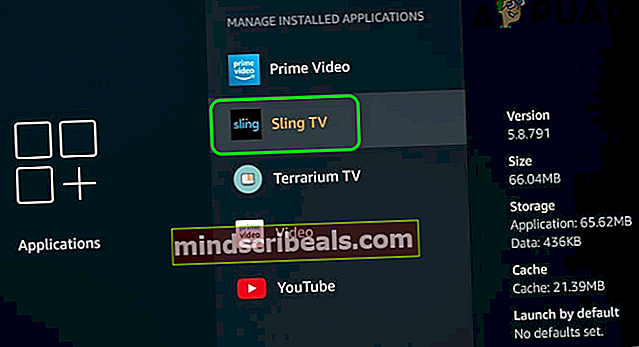
- Napsauta nyt Tyhjennä välimuisti.
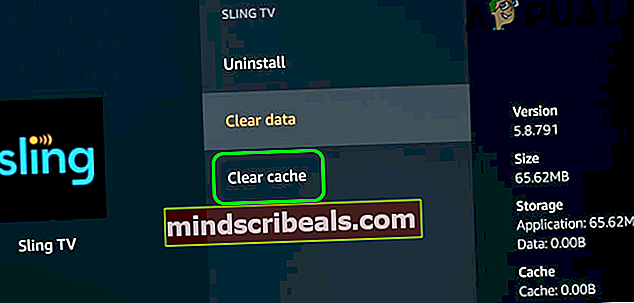
- Sitten tuoda markkinoille Sling-TV ja tarkista, toimiiko se hyvin.
- Jos ei, toista vaiheet 1-5 ja sitten Napsauta Tyhjennä tiedot (saatat joutua kirjautumaan sovellukseen uudelleen, joten pidä kirjautumistiedot käytettävissä) Sling TV -sovelluksessa (vaihtoehto on käytettävissä tyhjennä välimuisti vaiheessa 4).
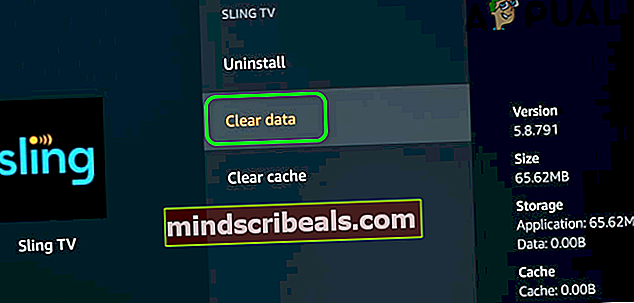
- Nyt tuoda markkinoille Sling-TV ja tarkista sitten, onko ongelma ratkaistu.
Ratkaisu 6: Asenna Sling TV -sovellus uudelleen
Saatat kohdata keskusteltavan virheen, jos Sling TV -sovelluksen asennus on vioittunut (ja yllä mainitut ratkaisut eivät auttaneet sinua). Tässä tilanteessa Sling TV -sovelluksen uudelleenasentaminen voi ratkaista ongelman. Selvyyden vuoksi yritämme opastaa prosessia Android-puhelimella. Pidä tunnistetiedot käytettävissä, koska sinun on kirjauduttava sisään sovellus uudelleenasennuksen jälkeen.
- Lopeta Sling TV -sovellus ja Pakkopysähdys se (kuten on käsitelty ratkaisussa 1).
- Nyt, Tyhjennä välimuistija data Sling TV -sovelluksen (kuten käsitelty ratkaisu 6).
- Käynnistä asetukset Android-puhelimesi ja avaa se Sovellusten hallinta tai Sovellukset.
- Avaa sitten Sling-TV ja napauta Poista asennus -painiketta.

- Nyt, vahvistaa Poista Sling TV ja sitten uudelleenkäynnistää puhelimesi.
- Uudelleenkäynnistyksen yhteydessä asenna uudelleen Sling TV -sovelluksella ja tarkista, toimiiko se hyvin.
Ratkaisu 7: Päivitä laitteen käyttöjärjestelmä uusimpaan koontiversioon
Laitteen käyttöjärjestelmä päivitetään säännöllisesti uusien ominaisuuksien lisäämiseksi (viimeisimmän teknisen kehityksen tyydyttämiseksi) ja korjaamaan tunnetut virheet. Sling TV -sovellus ei välttämättä toimi, jos laitteesi käyttöjärjestelmäversio on vanhentunut. Tässä tilanteessa laitteen käyttöjärjestelmän päivittäminen voi ratkaista ongelman.
Päivitä iOS
- Varmuuskopioi tärkeät tiedot ja aloita lataaminen puhelimellasi (jatka, kun vähintään 90% ladattu).
- Nyt, Yhdistä puhelimesi WIFI-verkkoon verkko (voit käyttää mobiilidataa, mutta tarkista päivityksen latauskoko).
- Käynnistä asetukset ja avaa Kenraali.

- Valitse nyt Ohjelmistopäivitysja jos päivitys näkyy, lataa ja asenna se. Saatat joutua antamaan puhelimesi salasanan.
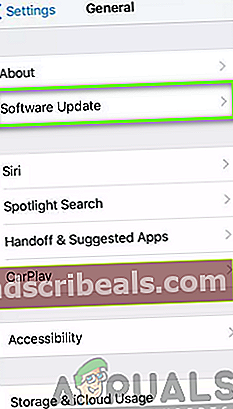
- Kun olet päivittänyt iOS: n, tarkista, onko Sling TV -sovelluksessa virhe.
Päivitä Roku
- Sen Koti valitse Roku-laitteen näyttö asetukset.
- Valitse nyt Järjestelmä ja avaa Järjestelmän päivitys.
- Napsauta sitten Tarkista nyt. Roku-päivitykset (jos saatavilla) asennetaan automaattisesti.
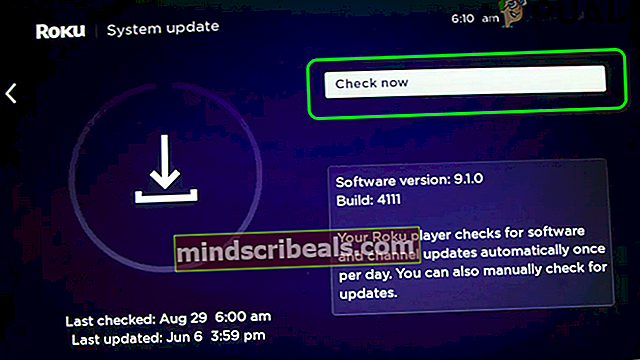
- Päivityksen jälkeen uudelleenkäynnistää Roku-laitteellasi ja tarkista sitten, toimiiko Sing TV oikein.
Ratkaisu 8: Palauta laitteen tehdasasetukset
Jos mikään ei ole auttanut sinua toistaiseksi, Sling TV -ongelma voi johtua laitteesi vioittuneesta käyttöjärjestelmästä / laiteohjelmistosta. Tässä tilanteessa laitteen palauttaminen tehdasasetuksiin voi ratkaista ongelman. Havainnollistamiseksi yritämme opastaa Nvidia Shieldin nollaamiseen.
merkintä:Älä nollaa laitteita, kuten Android-älypuhelimia. Tämä ratkaisu soveltuu vain Firestickeihin ja vastaaviin laitteistoihin.
- Sen Koti -näyttö Nvidia Shield, auki asetukset.
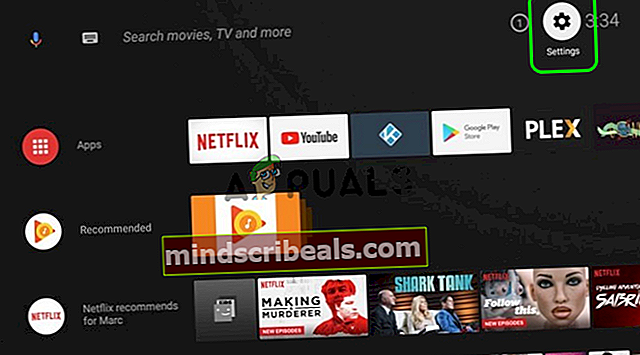
- Valitse sitten Varastointi ja Nollaa.
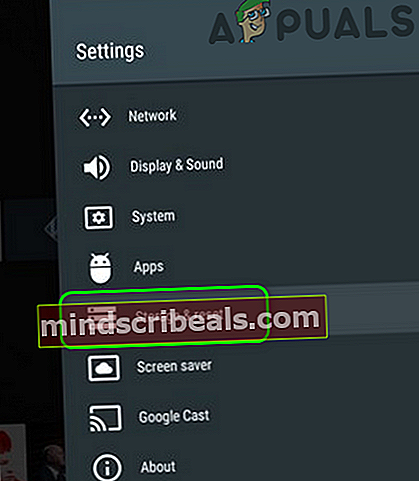
- Valitse nyt Tehdasasetusten palautus ja valitse sitten Tehdasasetusten palautus Vahvista laitteen nollaaminen.
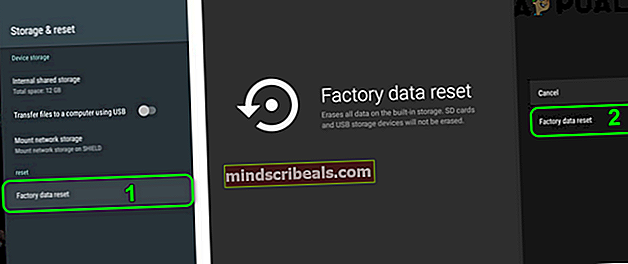
- Kun olet nollannut laitteen, tarkista, toimiiko Sling TV hyvin.
Jos ongelma jatkuu, yritä sitten vaihda reititin (väliaikaisesti) ja tarkista onko se ollut ongelman syy (se voi olla jos käytät vanhentunutta reitittimen mallia).
Bonus: Palauta selaimen asetukset oletusarvoihin (työpöydän käyttäjät)
Jos olet yksi niistä käyttäjistä, jotka käyttävät selainta katsellakseen Sling-televisiota, ongelma voi johtua selaimen vioittuneista asetuksista / kokoonpanoista. Tässä tilanteessa selaimen asetusten palauttaminen oletusasetuksiin voi ratkaista ongelman. Havainnollistamiseksi opastamme sinua nollaamaan Chrome-selaimen. Varmista ennen toimenpiteitä, että selaimesi on päivitetty uusimpaan koontiversioon.
- Käynnistä Kromi selain ja avaa se valikossa (napsauttamalla kolmea pystysuuntaista ellipsiä ikkunan vasemmassa yläkulmassa).
- Napsauta sitten näytössä olevassa valikossa asetukset.

- Laajenna nyt Pitkälle kehittynyt (ikkunan vasemmassa ruudussa) ja napsauta sitten Nollaa ja puhdista.

- Napsauta nyt Palauta asetukset alkuperäisiin oletusarvoihinsa ja sitten vahvistaa palauttaa asetukset.
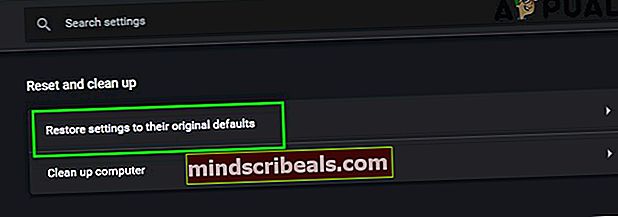
- Kun olet nollannut selaimen, tarkista, toimiiko Sling TV hyvin.
Bonus: Vaihda laitteen sijaintitila GPS: ksi (Android-käyttäjät)
Sling TV käyttää käyttäjän maantieteellistä sijaintia mukauttamaan sen sisältöä (ja estämään, jos se ei toimi). Se ei kuitenkaan toimi, kun se ei löydä käyttäjän oikeaa sijaintia. Tässä yhteydessä laitteen sijaintitilan vaihtaminen GPS: ksi voi ratkaista ongelman. Selvyyden vuoksi opastamme, kuinka vaihdat sijaintitilaa Android-puhelimessa.
- Lopeta Sling-TV sovellus ja pakota sulkeminen se ratkaisun 1 mukaisesti.
- Käynnistä asetukset Android-puhelimellasi ja valitse Sijainti.
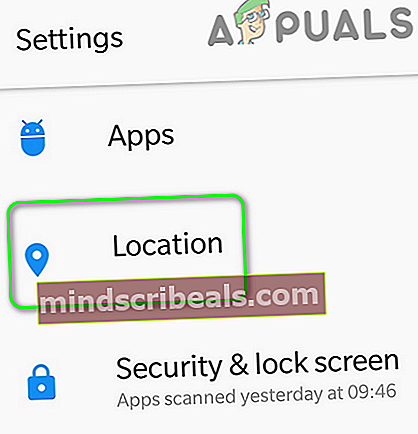
- Napauta sitten Tila ja valitse Vain laite (joka käyttää GPS: ää).
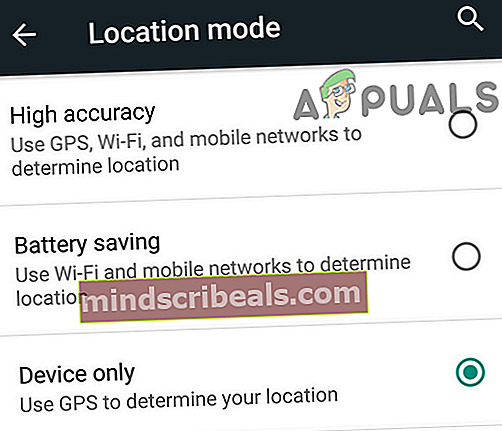
- Nyt tuoda markkinoille Sling TV -sovelluksella ja tarkista, toimiiko se hyvin.